Mengidentifikasi dan mengatasi masalah penetapan lisensi untuk grup di ID Microsoft Entra
Lisensi berbasis grup di MICROSOFT Entra ID, bagian dari Microsoft Entra, memperkenalkan konsep pengguna dalam status kesalahan lisensi. Artikel ini menjelaskan alasan mengapa pengguna mungkin berakhir dalam status ini.
Saat Anda menetapkan lisensi secara langsung ke pengguna individu, tanpa menggunakan lisensi berbasis grup, operasi penetapan mungkin gagal karena alasan yang terkait dengan logika bisnis. Misalnya, mungkin terdapat cukup banyak lisensi atau konflik antara dua paket layanan yang tidak bisa ditetapkan pada saat yang sama. Masalah segera dilaporkan kembali kepada Anda.
Temukan kesalahan penugasan lisensi
Saat Anda menggunakan lisensi berbasis grup, kesalahan yang sama dapat terjadi, tetapi terjadi di latar belakang saat layanan Microsoft Entra menetapkan lisensi. Untuk alasan ini, kesalahan tidak dapat langsung dikomunikasikan kepada Anda. Sebagai gantinya, mereka direkam di objek pengguna lalu dilaporkan melalui portal administratif. Niat asli untuk melisensikan pengguna tidak pernah hilang, tetapi dicatat dalam status kesalahan untuk penyelidikan dan resolusi di masa mendatang.
Untuk menemukan pengguna dalam status kesalahan dalam grup
Masuk ke pusat admin Microsoft Entra sebagai setidaknya Administrator Lisensi.
Pilih Microsoft Entra ID.
Telusuri Lisensi Penagihan>untuk membuka halaman tempat Anda dapat melihat dan mengelola semua produk yang dapat dilisensikan di organisasi.
Buka grup ke halaman gambaran umumnya dan pilih Lisensi. Pemberitahuan akan muncul jika ada pengguna dalam status kesalahan.
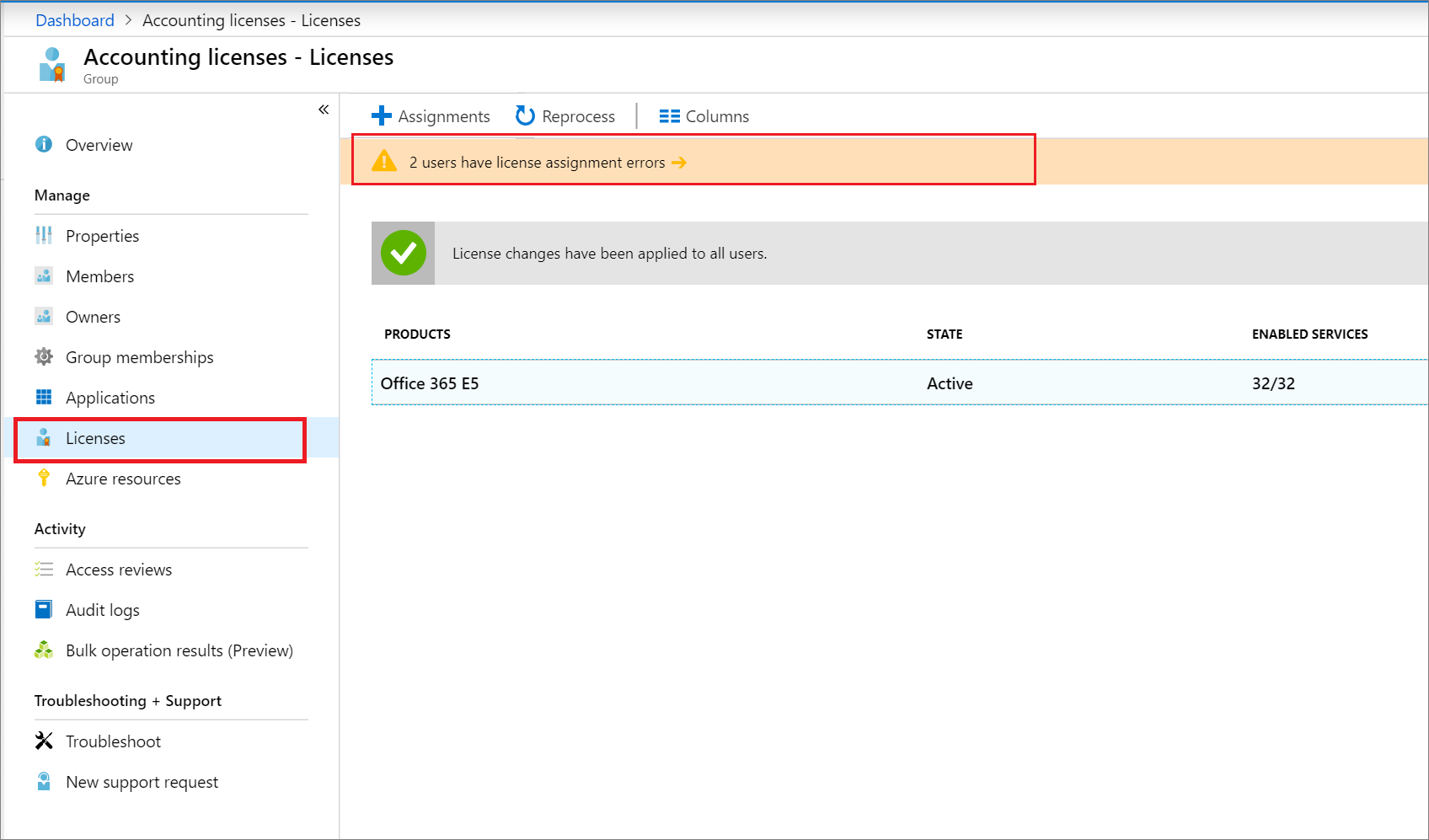
Pilih pemberitahuan untuk membuka daftar semua pengguna yang terpengaruh. Anda dapat memilih setiap pengguna satu per satu untuk melihat detail selengkapnya.

Untuk menemukan semua grup yang berisi setidaknya satu kesalahan, pada bilah ID Microsoft Entra pilih Lisensi, lalu pilih Gambaran Umum. Kotak informasi ditampilkan ketika grup memerlukan perhatian Anda.
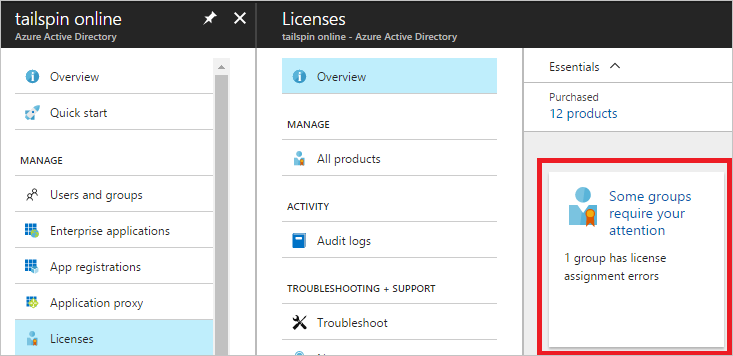
Pilih kotak untuk melihat daftar semua grup dengan kesalahan. Anda dapat memilih setiap grup untuk detail selengkapnya.
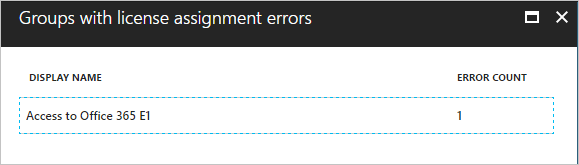
Bagian berikut memberikan deskripsi tentang setiap potensi masalah dan cara untuk mencoba menyelesaikannya.
Catatan
Modul Azure ACTIVE Directory dan MSOnline PowerShell tidak digunakan lagi per 30 Maret 2024. Untuk mempelajari lebih lanjut, baca pembaruan penghentian. Setelah tanggal ini, dukungan untuk modul ini terbatas pada bantuan migrasi ke Microsoft Graph PowerShell SDK dan perbaikan keamanan. Modul yang tidak digunakan lagi akan terus berfungsi hingga Maret, 30 2025.
Sebaiknya migrasi ke Microsoft Graph PowerShell untuk berinteraksi dengan ID Microsoft Entra (sebelumnya Microsoft Azure AD). Untuk pertanyaan umum tentang migrasi, lihat Tanya Jawab Umum Migrasi. Catatan: MSOnline versi 1.0.x mungkin mengalami gangguan setelah 30 Juni 2024.
Lisensi tidak cukup
Masalah: Tidak ada cukup lisensi yang tersedia untuk salah satu produk yang ditentukan dalam grup. Anda perlu membeli lebih banyak lisensi untuk produk atau menghapus lisensi yang tidak terpakai dari pengguna atau grup lain.
Untuk melihat berapa banyak lisensi yang tersedia, buka Lisensi>Penagihan>Identitas>Semua produk.
Untuk melihat pengguna dan grup mana yang mengonsumsi lisensi, pilih produk. Di bawah Pengguna berlisensi, Anda akan melihat daftar semua pengguna yang telah memiliki lisensi yang ditetapkan secara langsung atau melalui satu atau beberapa grup. Di bawah Grup berlisensi, Anda melihat semua grup yang telah menetapkan produk tersebut.
PowerShell: cmdlet PowerShell melaporkan kesalahan ini sebagai CountViolation.
Paket layanan yang bertentangan
Masalah: Salah satu produk yang ditentukan dalam grup berisi paket layanan yang bertentangan dengan paket layanan lain yang sudah ditetapkan kepada pengguna melalui produk yang berbeda. Beberapa paket layanan dikonfigurasi dengan cara yang tidak dapat ditetapkan kepada pengguna yang sama seperti paket layanan terkait lainnya.
Tip
Sebelumnya, Exchange Online Plan1 dan Plan2 unik dan tidak dapat diduplikasi. Sekarang, kedua paket layanan telah diperbarui untuk memungkinkan duplikasi. Jika Anda mengalami konflik dengan paket layanan ini, coba proses ulang.
Keputusan tentang cara mengatasi konflik lisensi produk selalu dimiliki oleh administrator. ID Microsoft Entra tidak secara otomatis mengatasi konflik lisensi.
PowerShell: cmdlet PowerShell melaporkan kesalahan ini sebagai MutuallyExclusiveViolation.
Produk lain bergantung pada lisensi ini
Masalah: Salah satu produk yang ditentukan dalam grup berisi paket layanan yang harus diaktifkan untuk paket layanan lain, di produk lain, agar berfungsi. Kesalahan ini terjadi ketika MICROSOFT Entra ID mencoba menghapus paket layanan yang mendasar. Misalnya, masalah ini dapat terjadi saat Anda menghapus pengguna dari grup.
Untuk mengatasi masalah ini, Anda perlu memastikan bahwa paket yang diperlukan masih ditetapkan kepada pengguna melalui beberapa metode lain atau bahwa layanan dependen dinonaktifkan untuk pengguna tersebut. Setelah melakukan itu, Anda bisa menghapus lisensi grup dengan benar dari pengguna tersebut.
PowerShell: cmdlet PowerShell melaporkan kesalahan ini sebagai DependencyViolation.
Lokasi penggunaan tidak diperbolehkan
Masalah: Beberapa layanan Microsoft tidak tersedia di semua lokasi karena hukum dan peraturan setempat. Sebelum dapat menetapkan lisensi kepada pengguna, Anda harus menentukan properti Lokasi penggunaan untuk pengguna. Anda dapat menentukan lokasi di bawah bagian Edit Profil>Pengguna>di portal.
Saat MICROSOFT Entra ID mencoba menetapkan lisensi grup kepada pengguna yang lokasi penggunaannya tidak didukung, ID tersebut gagal dan merekam kesalahan pada pengguna.
Untuk mengatasi masalah ini, hapus pengguna dari lokasi yang tidak didukung dari grup berlisensi. Atau, jika nilai lokasi penggunaan saat ini tidak mewakili lokasi pengguna yang sebenarnya, Anda dapat mengubahnya sehingga lisensi ditetapkan dengan benar di lain waktu (jika lokasi baru didukung).
PowerShell: cmdlet PowerShell melaporkan kesalahan ini sebagai ProhibitedInUsageLocationViolation.
Catatan
Saat MICROSOFT Entra ID menetapkan lisensi grup, setiap pengguna tanpa lokasi penggunaan tertentu mewarisi lokasi direktori. Microsoft menyarankan agar administrator menetapkan nilai lokasi penggunaan yang benar pada pengguna sebelum menggunakan lisensi berbasis grup untuk mematuhi hukum dan peraturan setempat.
Menduplikasi alamat proksi
Masalah: Jika Anda menggunakan Exchange Online, beberapa pengguna di organisasi Anda mungkin salah dikonfigurasi dengan nilai alamat proksi yang sama. Saat lisensi berbasis grup mencoba menetapkan lisensi untuk pengguna tersebut, lisensi tersebut akan gagal dan menampilkan “Alamat proksi sudah digunakan”.
Tip
Untuk melihat apakah ada alamat proksi duplikat, jalankan cmdlet PowerShell berikut terhadap Exchange Online:
Get-Recipient -Filter "EmailAddresses -eq 'user@contoso.onmicrosoft.com'" | fl DisplayName, RecipientType,Emailaddresses
Untuk mengetahui informasi selengkapnya tentang masalah ini, lihat pesan kesalahan "Alamat proksi sudah digunakan" di Exchange Online. Artikel ini juga menyertakan informasi tentang cara menghubungkan ke Exchange Online dengan menggunakan PowerShell jarak jauh.
Setelah Anda mengatasi masalah alamat proksi untuk pengguna yang terkena dampak, pastikan untuk memaksa pemrosesan lisensi pada grup untuk memastikan bahwa lisensi sekarang dapat diterapkan.
Perubahan atribut Microsoft Entra ID Mail dan ProxyAddresses
Masalah: Saat memperbarui penetapan lisensi pada pengguna atau grup, Anda mungkin melihat bahwa atribut Microsoft Entra ID Mail dan ProxyAddresses dari beberapa pengguna diubah.
Memperbarui penetapan lisensi pada pengguna menyebabkan penghitungan alamat proksi dipicu, yang dapat mengubah atribut pengguna. Untuk memahami alasan pasti perubahan dan menyelesaikan masalah, lihat artikel ini tentang bagaimana atribut proxyAddresses diisi di ID Microsoft Entra.
LicenseAssignmentAttributeConcurrencyException dalam log audit
Masalah: Pengguna memiliki LicenseAssignmentAttributeConcurrencyException untuk penetapan lisensi dalam log audit. Saat lisensi berbasis grup mencoba memproses penugasan lisensi bersamaan dari lisensi yang sama kepada pengguna, pengecualian ini dicatat pada pengguna. Ini biasanya terjadi saat pengguna merupakan anggota lebih dari satu grup dengan lisensi yang ditetapkan yang sama. ID Microsoft Entra mencoba kembali memproses lisensi pengguna hingga masalah diselesaikan. Tidak ada tindakan yang diperlukan dari pelanggan untuk memperbaiki masalah ini.
Lebih dari satu lisensi produk yang ditetapkan ke grup
Anda dapat menetapkan lebih dari satu lisensi produk ke grup. Misalnya, Anda bisa menetapkan Office 365 Enterprise E3 dan Enterprise Mobility + Security ke grup untuk mengaktifkan semua layanan yang disertakan untuk pengguna dengan mudah.
Masalah: ID Microsoft Entra mencoba menetapkan semua lisensi yang ditentukan dalam grup untuk setiap pengguna. Namun, jika ID Microsoft Entra mengalami masalah seperti lisensi yang tidak mencukup atau konflik dengan layanan lain yang diaktifkan, id tersebut juga tidak akan menetapkan lisensi lain dalam grup. Anda dapat memeriksa pengguna mana yang gagal ditetapkan dan produk mana yang terpengaruh oleh masalah ini.
Penting untuk dicatat bahwa saat menetapkan lisensi ke grup, jika tidak ada cukup lisensi yang tersedia, atau masalah terjadi seperti paket layanan yang tidak dapat ditetapkan pada saat yang sama, penugasan ke grup mungkin tidak selesai. Contohnya adalah jika tidak ada cukup lisensi untuk semua, atau jika ada konflik dengan layanan lain yang diaktifkan untuk pengguna.
Salah satu potensi pekerjaan untuk masalah ini adalah membuat grup dinamis. Anda dapat membuat grup dinamis untuk menetapkan lisensi, seperti Exchange Online, lalu menggunakan grup dinamis kedua dengan aturan keanggotaan yang sama untuk menerapkan lisensi prasyarat. Anda kemudian dapat menetapkan lisensi tambahan tersebut setelah grup awal menerapkan lisensi Exchange Online kepada pengguna.
Jika Anda mengalami kesalahan lisensi, kesalahan tersebut direkam pada objek pengguna dan dilaporkan melalui portal Azure untuk resolusi. Untuk informasi selengkapnya, lihat Contoh lisensi berbasis grup Microsoft Graph PowerShell.
Saat grup berlisensi dihapus
Masalah: Anda harus menghapus semua lisensi yang ditetapkan ke grup sebelum dapat menghapus grup. Namun, menghapus lisensi dari semua pengguna dalam grup mungkin memerlukan waktu. Saat menghapus penetapan lisensi dari grup, mungkin ada kegagalan jika pengguna memiliki lisensi dependen yang ditetapkan atau jika ada masalah konflik alamat proksi yang melarang penghapusan lisensi. Jika pengguna memiliki lisensi yang bergantung pada lisensi yang dihapus karena penghapusan grup, penetapan lisensi kepada pengguna dikonversi dari diwariskan ke langsung.
Misalnya, pertimbangkan grup yang memiliki Office 365 E3/E5 yang ditetapkan dengan paket layanan Skype for Business diaktifkan. Bayangkan juga bahwa beberapa anggota grup memiliki lisensi Konferensi Audio yang ditetapkan secara langsung. Saat grup dihapus, lisensi berbasis grup akan mencoba menghapus Office 365 E3/E5 dari semua pengguna. Karena Konferensi Audio bergantung pada Skype for Business, untuk setiap pengguna dengan lisensi Konferensi Audio ditetapkan, lisensi berbasis grup mengonversi lisensi Office 365 E3/E5 ke penetapan lisensi langsung.
Kelola lisensi untuk produk dengan prasyarat
Beberapa produk Microsoft Online yang mungkin Anda miliki adalah add-on. Add-on memerlukan paket layanan prasyarat untuk diaktifkan bagi pengguna atau grup sebelum mereka dapat ditetapkan lisensi. Dengan lisensi berbasis grup, sistem ini mengharuskan paket layanan prasyarat dan add-on ada dalam grup yang sama. Ini dilakukan untuk memastikan bahwa setiap pengguna yang ditambahkan ke grup dapat menerima produk yang berfungsi penuh. Mari kita perhatikan contoh berikut:
Microsoft Workplace Analytics adalah produk add-on. Ini berisi paket layanan tunggal dengan nama yang sama. Anda hanya dapat menetapkan paket layanan ini kepada pengguna, atau grup, saat salah satu prasyarat berikut juga ditetapkan:
- Exchange Online (Paket 1)
- Exchange Online (Paket 2)
Masalah: Jika Anda mencoba menetapkan produk ini sendiri ke grup, portal mengembalikan pesan pemberitahuan. Jika Anda memilih detail item, item tersebut akan menampilkan pesan kesalahan berikut:
“Operasi lisensi gagal. Pastikan grup memiliki layanan yang diperlukan sebelum menambahkan atau menghapus layanan dependen. Layanan Microsoft Workplace Analytics juga mengharuskan Exchange Online (Paket 2) diaktifkan".
Untuk menetapkan lisensi add-on ini ke grup, Anda harus memastikan bahwa grup juga berisi paket layanan prasyarat. Misalnya, ID Microsoft Entra mungkin memperbarui grup yang sudah ada yang sudah berisi produk Office 365 E3 lengkap, lalu menambahkan produk add-on ke dalamnya.
Anda juga dapat membuat grup mandiri yang hanya berisi produk minimum yang diperlukan untuk membuat add-on berfungsi. Ini dapat digunakan untuk melisensikan hanya pengguna yang dipilih untuk produk add-on. Berdasarkan contoh sebelumnya, Anda akan menetapkan produk berikut ke grup yang sama:
- Office 365 Enterprise E3 dengan hanya paket layanan Exchange Online (Paket 2) yang diaktifkan
- Analitik Microsoft Workplace
Mulai sekarang, setiap pengguna yang ditambahkan ke grup ini menggunakan satu lisensi produk E3 dan satu lisensi produk Workplace Analytics. Pada saat yang sama, pengguna tersebut bisa menjadi anggota grup lain yang memberi mereka produk E3 penuh, dan mereka masih hanya menggunakan satu lisensi untuk produk tersebut.
Tip
Anda dapat membuat beberapa grup untuk setiap paket layanan prasyarat. Misalnya, jika menggunakan Office 365 Enterprise E1 dan Office 365 Enterprise E3 untuk pengguna, Anda dapat membuat dua grup untuk melisensikan Microsoft Workplace Analytics: grup yang menggunakan E1 sebagai prasyarat dan grup lain yang menggunakan E3. Ini memungkinkan Anda mendistribusikan add-on ke pengguna E1 dan E3 tanpa mengkonsumsi lisensi tambahan.
Memaksa pemrosesan lisensi grup untuk mengatasi kesalahan
Masalah: Bergantung pada langkah-langkah apa yang telah Anda ambil untuk mengatasi kesalahan, mungkin perlu untuk memicu pemrosesan grup secara manual untuk memperbarui status pengguna.
Misalnya, jika Anda mengosongkan beberapa lisensi dengan menghapus penetapan lisensi langsung dari pengguna, Anda perlu memicu pemrosesan grup yang sebelumnya gagal untuk sepenuhnya memberikan lisensi kepada semua anggota pengguna. Untuk mengolah kembali grup, masuk ke panel grup, buka Lisensi, lalu pilih tombol Proses Ulang pada toolbar.
Memaksa pemrosesan lisensi grup untuk mengatasi kesalahan
Masalah: Bergantung pada langkah-langkah apa yang telah Anda ambil untuk mengatasi kesalahan, mungkin perlu untuk memicu pemrosesan pengguna secara manual untuk memperbarui status pengguna.
Misalnya, setelah Anda mengatasi masalah alamat proksi duplikat untuk pengguna yang terpengaruh, Anda perlu memicu pemrosesan pengguna. Untuk memproses ulang pengguna, buka panel pengguna, buka Lisensi, lalu pilih tombol Proses Ulang pada toolbar.
Langkah berikutnya
Untuk mempelajari lebih lanjut tentang skenarion untuk pengelolaan lisensi melalui grup, lihat berikut ini:
- Apa itu lisensi berbasis grup di MICROSOFT Entra ID?
- Menetapkan lisensi ke grup di ID Microsoft Entra
- Cara memigrasikan pengguna berlisensi individual ke lisensi berbasis grup di ID Microsoft Entra
- Cara memigrasikan pengguna antar lisensi produk menggunakan lisensi berbasis grup di ID Microsoft Entra
- Skenario tambahan lisensi berbasis grup Microsoft Entra
- Contoh PowerShell untuk lisensi berbasis grup di ID Microsoft Entra